Comment créer une story Facebook

Les stories Facebook peuvent être très amusantes à réaliser. Voici comment vous pouvez créer une story sur votre appareil Android et votre ordinateur.

Certains peuvent trouver la fonction de correction automatique très utile. D'autres pourraient le trouver inutile puisqu'il ne leur a causé des ennuis qu'en changeant les mots ; ça n'aurait pas dû changer. Si vous utilisez une application de clavier tierce, vous devrez consulter les paramètres de l'application pour voir si cette option est disponible.
Mais, si vous utilisez l'application Gboard, vous verrez à quel point il est facile d'activer cette fonctionnalité et de vous épargner des messages embarrassants. Avec quelques changements ici et là, vous pouvez enfin vous débarrasser de cette fonctionnalité. Si jamais vous changez d'avis et que vous souhaitez le réactiver, vous verrez à quel point il est facile de le faire aussi.
Comment désactiver la correction automatique sur Gboard
Pour empêcher Gboard de modifier ce que vous tapez, vous devez accéder aux paramètres du clavier. Vous pouvez le faire en appuyant sur les points à droite du clavier. Une fois que vous êtes dans les paramètres, appuyez sur l'option de correction de texte en haut.
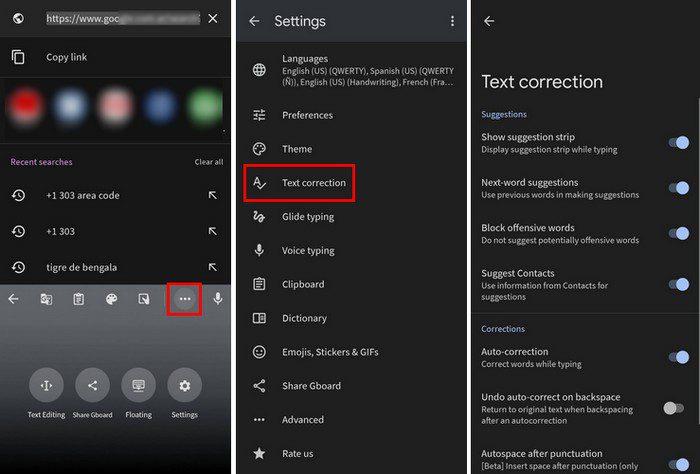
Faites glisser un peu vers le bas jusqu'à la section Corrections et désactivez l'option Correction automatique. C'est ça; c'est tout ce que vous devez faire pour désactiver la fonctionnalité sur Gboard. Tant que vous y êtes, vous pouvez apporter d'autres modifications pour personnaliser votre expérience de frappe. Par exemple, vous pouvez :
Si jamais vous changez d'avis et que vous souhaitez le réactiver, suivez simplement les mêmes étapes et réactivez-le. Si vous vouliez désactiver la correction automatique parce qu'elle continuait à changer des mots spécifiques, cela pourrait être corrigé. Tout ce que vous avez à faire est de modifier le dictionnaire de votre Android. Vous pouvez ajouter autant de mots que vous le souhaitez pour les langues souhaitées.
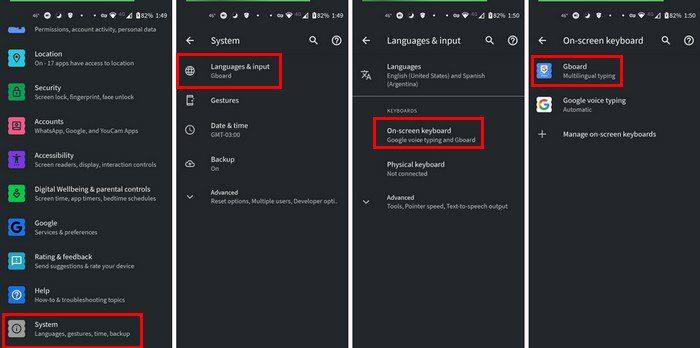
Vous pouvez le faire en accédant aux Paramètres > Système > Langues et saisie > Clavier à l'écran > Gboard > Dictionnaire > Dictionnaire personnel > Choisir la langue de votre appareil . Appuyez sur l'icône plus en haut à droite et tapez le mot que vous souhaitez ajouter au dictionnaire. Ci-dessous, vous verrez également une option pour ajouter un raccourci, de sorte que le mot entier est ajouté chaque fois que vous tapez le raccourci. Ceci est particulièrement utile lorsque le mot que vous souhaitez ajouter est long.
La bande de suggestion peut également être pratique lors de la saisie. Lorsque l'application pense que vous allez taper un mot spécifique, vous le verrez en haut. Mais, si vous ne trouvez pas cette option utile, il est également possible de supprimer également la bande de suggestion sur Gboard .
Conclusion
Si vous avez le temps, il est toujours préférable de relire vos messages avant de les envoyer. De cette façon, vous vous assurez que votre message dit ce que vous voulez qu'il dise. S'il s'agit d'un long message, vous pouvez le lire après chaque paragraphe pour le rendre plus facile. Puisqu'il y a beaucoup de mots similaires, c'est toujours une bonne idée de vérifier s'il y a des erreurs avant d'envoyer vos messages.
Que pensez-vous de la correction automatique ? Cela vous a-t-il causé des problèmes ou le trouvez-vous utile ? Partagez vos réflexions dans les commentaires ci-dessous et n'oubliez pas de partager l'article avec d'autres sur les réseaux sociaux.
Les stories Facebook peuvent être très amusantes à réaliser. Voici comment vous pouvez créer une story sur votre appareil Android et votre ordinateur.
Supprimez les informations enregistrées de l
Découvrez comment désactiver les vidéos en lecture automatique ennuyeuses dans Google Chrome et Mozilla Firefox grâce à ce tutoriel.
Il existe tellement d\
Vous pourriez être d’accord pour voir quelques publicités ici et là, car vous ne savez jamais quand vous pourriez tomber sur quelque chose que vous souhaitez acheter. Cependant, parfois, les publicités deviennent intrusives. Cet article vous montrera comment activer le bloqueur de publicités dans le navigateur Microsoft Edge pour Android.
Lorsque vous entendez le mot cookies, vous pourriez penser à ceux avec des pépites de chocolat. Mais il y a aussi ceux que vous trouvez sur les navigateurs qui vous aident à découvrir comment configurer les préférences de cookies sur le navigateur Opera pour Android.
Un tutoriel montrant deux solutions pour empêcher définitivement les applications de démarrer au démarrage de votre appareil Android.
Comment activer le bloqueur de publicités sur votre appareil Android et tirer le meilleur parti de l
Ce tutoriel vous montre comment transférer un message texte depuis un appareil Android en utilisant l
Lorsque vous ouvrez une page d
Utiliser le mode sombre a ses avantages. Par exemple, il réduit la fatigue oculaire et facilite la visualisation de votre écran. Cette fonctionnalité vous aide également à économiser de l\
Comment activer ou désactiver les fonctionnalités de vérification orthographique dans le système d
Découvrez les étapes à suivre pour désactiver Google Assistant afin de profiter d
Changez le moteur de recherche par défaut sur Opera pour Android et profitez de vos options préférées. Découvrez la méthode la plus rapide. Modifiez le moteur de recherche par défaut utilisé par le navigateur Opera pour Android grâce à ces étapes simples.
Si vous avez configuré un écran de verrouillage sur votre appareil Android, l
Il est difficile de contester la popularité de Fitbit, car la société propose sans aucun doute les meilleurs traqueurs de fitness ou montres intelligentes pour ceux qui utilisent à la fois Android et iOS.
En activant le pourcentage de batterie sur votre téléphone Android, vous saurez combien de batterie il vous reste. Voici la méthode simple pour l
Vous manquez d\
Vous avez besoin de voir combien d
Vous essayez de téléverser une photo ou une vidéo sur Facebook, mais le téléversement est bloqué indéfiniment ? Découvrez comment débloquer les téléversements bloqués sur Facebook Android.
Vous êtes confronté au problème du logiciel AMD Adrenalin qui ne fonctionne pas ou ne s
Pour corriger l
Apprenez à maîtriser le chat Zoom, une fonctionnalité essentielle pour les visioconférences, avec nos conseils et astuces.
Découvrez notre examen approfondi de l
Découvrez comment récupérer votre Instagram après avoir été désactivé en suivant nos étapes claires et simples.
Découvrez comment savoir qui a consulté votre profil Instagram avec nos solutions pratiques. Sauvegardez votre vie privée tout en restant informé !
Apprenez à créer des GIF animés facilement avec votre Galaxy S22. Découvrez les méthodes intégrées et des applications pratiques pour enrichir votre expérience.
Découvrez comment changer la devise dans Google Maps en quelques étapes simples pour mieux planifier vos finances durant votre voyage.
Microsoft Teams s
Vous obtenez l

























